
Zalo là một trong những ứng dụng mạng xã hội được nhiều người ưa chuộng bởi tính tiện dụng, không chỉ cho phép người dùng nhắn tin, gọi điện miễn phí mà còn dễ dàng chia sẻ những hình ảnh nổi bật với chất lượng cao mà không bị mất nét thông qua chế độ HD. Vậy gửi ảnh HD qua Zalo như thế nào? Có phức tạp hay không? Để giải đáp các bạn hãy tham khảo bài viết dưới đây của Zalo ZNS nhé!
Nội dung chính [show]
1. Cách gửi ảnh qua Zalo bằng điện thoại (IOS, Android).
1.1. Cách gửi ảnh qua Zalo bằng điện thoại
1.2. Cách chuyển tiếp tin nhắn hình ảnh từ người này sang người khác bằng điện thoại
1.3. Cách gửi hình ảnh qua Zalo cho chính mình bằng điện thoại
2. Cách gửi ảnh qua Zalo bằng máy tính
2.1. Cách gửi ảnh qua Zalo bằng máy tính
2.2. Cách chuyển tiếp tin nhắn hình ảnh từ người này sang người khác bằng máy tính
Hầu hết mọi người đều sử dụng điện thoại di động để chụp lại các khoảnh khắc để chia sẻ với bạn bè, sau đây là các bước để các bạn chia sẻ hình ảnh có chất lượng HD bằng điện thoại thông qua Zalo một cách đơn giản nhất:
Bước 1: Mở ứng dụng và đăng nhập Zalo. Bạn lựa chọn người hoặc nhóm chat mà bạn muốn gửi hình ảnh. Sau khi vào màn hình chat, bạn click vào biểu tượng dấu cộng trong hộp thoại chat. Ở cửa sổ chat với bạn bè, nhìn bên phải của chỗ nhập tin nhắn, bạn click biểu tượng ảnh.
Bước 2: Các hình ảnh trong file ảnh của bạn sẽ hiển thị, bạn trượt màn hình lên để lựa chọn hình ảnh mà bạn muốn gửi cho bạn bè.
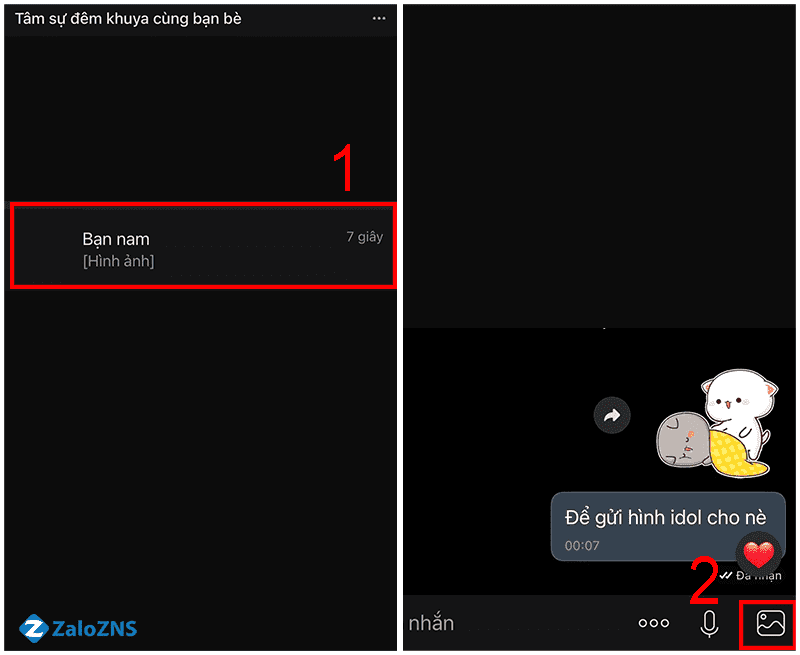
Chọn hình ảnh bạn muốn gửi cho bạn bè
Bước 3: Bạn click vào ô tròn trong ảnh mà bạn muốn gửi (nếu gửi nhiều ảnh thì bạn cứ tích vào các dấu tròn ở các ảnh khác là được). Và để gửi ảnh chất lượng cao các bạn nhấn vào biểu tượng chấm tròn có chữ HD.
Bước 4: Cuối cùng, bạn nhìn góc dưới bên phải, bạn click vào biểu tượng mũi tên xanh, chờ 1 xíu để Zalo gửi ảnh là ảnh của bạn đã được chia sẻ với bạn bè rồi nhé!
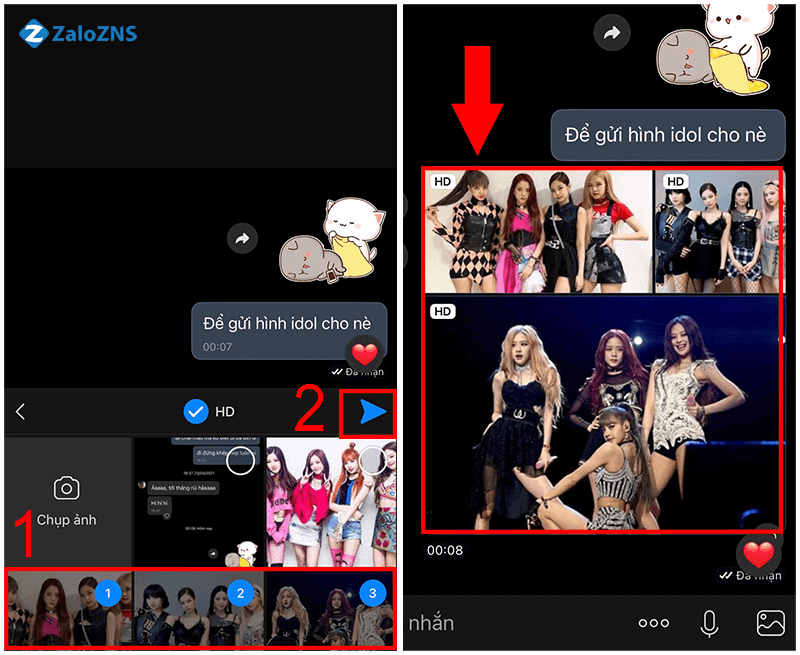
Nhấn vào biểu tượng mũi tên màu xanh để gửi hình ảnh
Cách chuyển tiếp tin nhắn hình ảnh sẽ giúp bạn gửi hình ảnh nhanh hơn, tránh việc phải tải lại hình ảnh rồi mới gửi tiếp được. Cách chuyển tiếp có khó hay không, các bạn cùng theo dõi các bước dưới đây nhé!
Bước 1: Đầu tiên chúng ra truy cập trực tiếp vào nhóm chat hoặc bạn bè mà bạn muốn lấy hình ảnh để chia sẻ. Lướt để tìm hình ảnh bạn muốn chia sẻ, bên cạnh hình ảnh đó sẽ có một biểu tượng mũi tên. Bạn nhấn chọn biểu tượng mũi tên đó và chọn “Chuyển tiếp”.
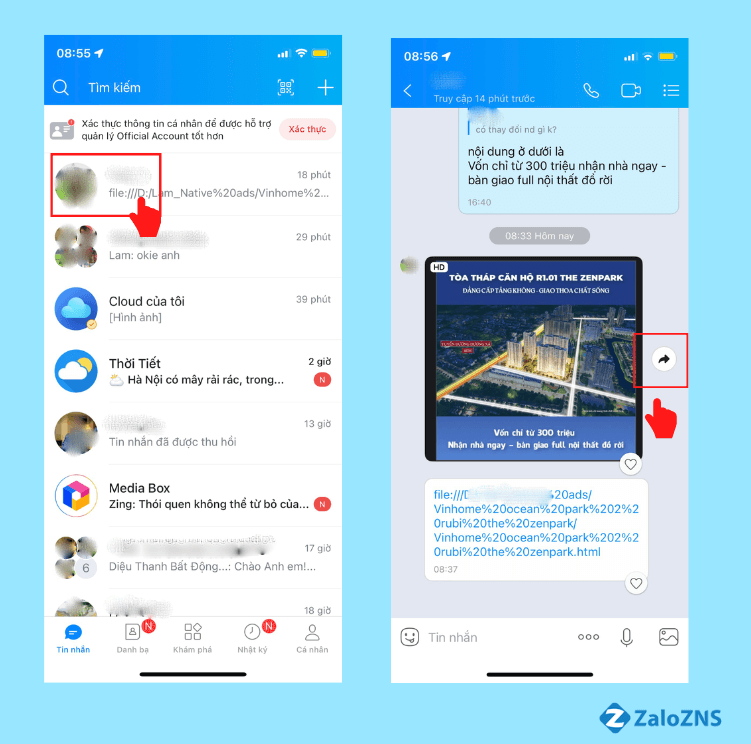
Chọn biểu tượng mũi tên để chuyển tiếp hình ảnh
Bước 2: Lúc này, tại màn hình điện thoại bạn sẽ thấy một số lựa chọn để chia sẻ tin nhắn hình ảnh Zalo như hình dưới đây. Bạn có thể viết thêm chú thích vào ảnh và sau đó lựa chọn chia sẻ tới Zalo cá nhân hay gửi vào trong nhóm chat Zalo (để tìm kiếm người hay nhóm bạn muốn gửi tin nhắn hình ảnh thì bạn gõ tên người đó hoặc tên nhóm chat trong thanh tìm kiếm có biểu tượng kính lúp).
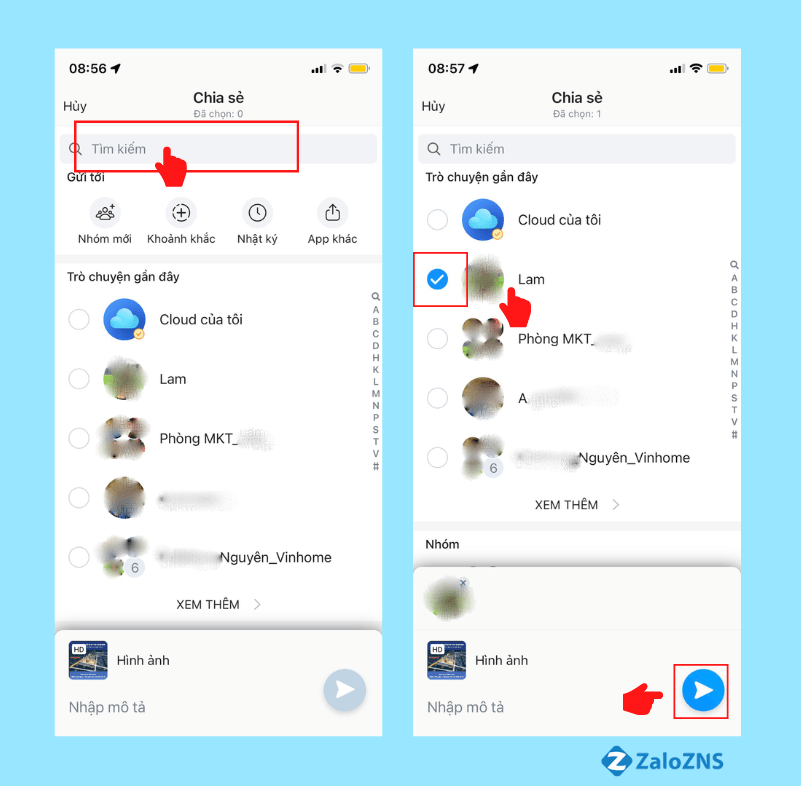
Lựa chọn bạn bè hoặc nhóm Zalo bạn muốn chia sẻ
Thủ thuật gửi ảnh qua Zalo cho chính mình thông qua tính năng truyền File sẽ giúp bạn lưu giữ hình ảnh một cách tốt nhất với bảo mật tốt nhất, không cần lo lắng về việc người khác sẽ xem được hình ảnh, không sợ mất ảnh chụp khi mất điện thoại. Để gửi bạn thực hiện như sau:
Bước 1: Bạn truy cập vào ứng dụng Zalo đã cài đặt. Tại giao diện chính của ứng dụng bạn nhấn vào biểu tượng dấu cộng ở góc bên phải trên cùng màn hình.
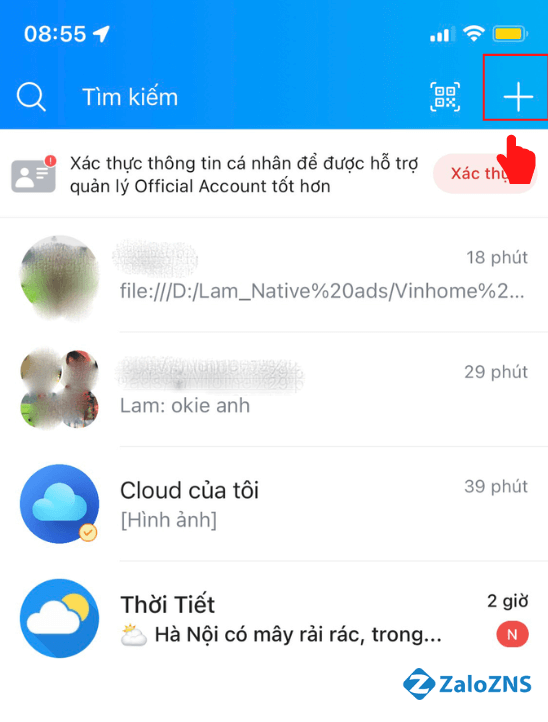
Nhấn vào biểu tượng dấu cộng
Bước 2: Lúc này, tại màn hình sẽ xuất hiện nhiều tùy chọn xuất hiện như: Thêm bạn, tạo nhóm, quét mã QR, lịch Zalo, lịch sử đăng nhập, Cloud của tôi, tạo cuộc gọi nhóm. Bạn nhấn vào mục “Cloud của tôi” để gửi hình ảnh cho chính mình.
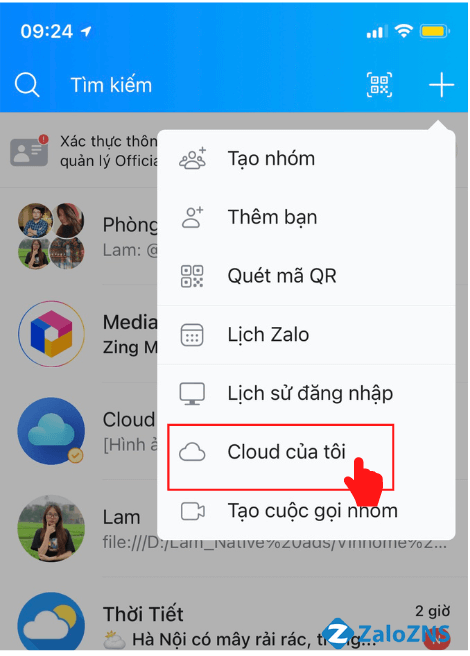
Bạn nhấn vào mục “Cloud của tôi”
Bước 3: Tại giao diện “Cloud của tôi” hiển thị, để gửi hình ảnh cho chính mình bạn nhấn vào biểu tượng hình ảnh ở góc phải cuối giao diện.
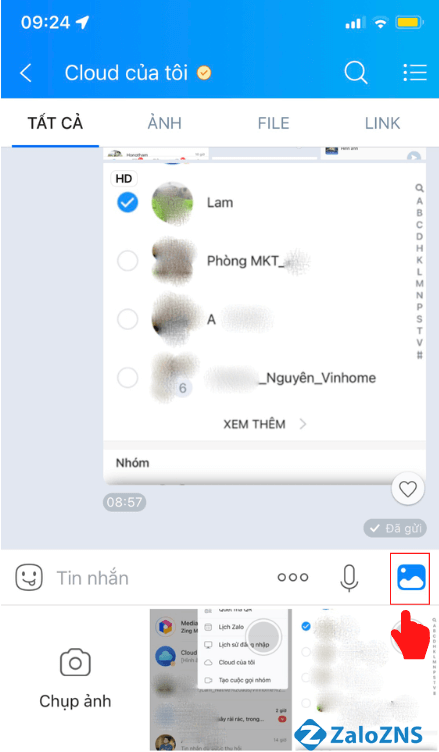
Nhấn vào biểu tượng hình ảnh
Bước 4: Đánh dấu tick vào bức ảnh muốn gửi cho chính mình và nhấn gửi.
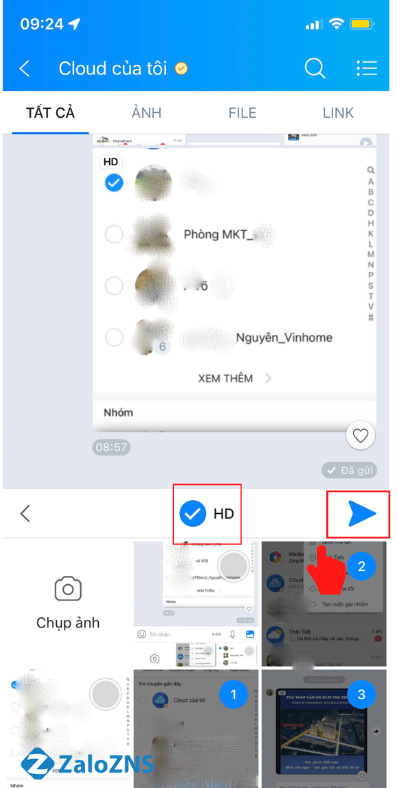
Chọn hình ảnh muốn gửi
Tại giao diện Zalo trên máy tính cũng được thiết kế để người dùng dễ dàng tương tác, gửi nhiều hình ảnh cùng một lúc. Dưới đây là cách gửi ảnh qua Zalo bằng máy tính một cách dễ dàng nhất:
Bước 1: Truy cập phiên bản Zalo đã cài đặt vào máy tính hoặc link Zalo trên trình duyệt Web.
Bước 2: Mở cuộc hội thoại với bạn bè hoặc nhóm chat Zalo bạn muốn gửi hình ảnh.
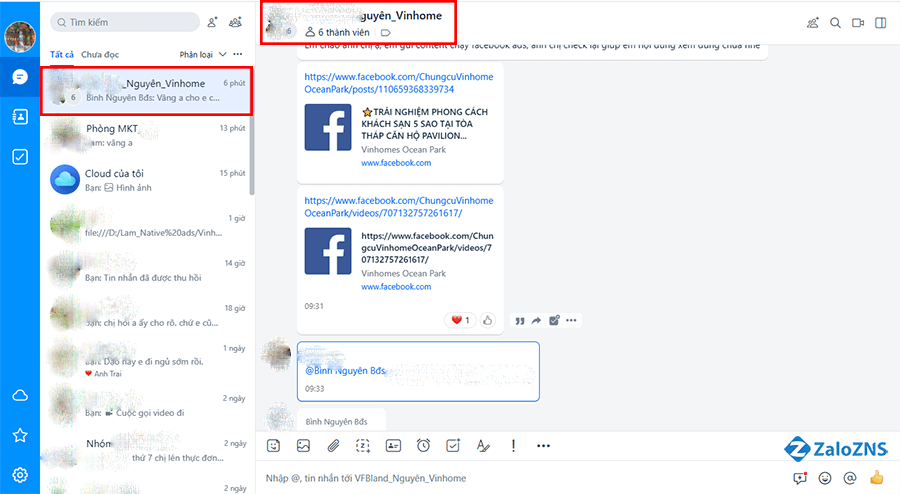
Chọn bạn bè hoặc nhóm muốn chia sẻ hình ảnh
Bước 3: Tại màn hình máy tính, phần cuối cùng của khung chat, bạn chọn biểu tượng hình ảnh. Sau đó bạn nhấn vào phần “Chọn ảnh”.
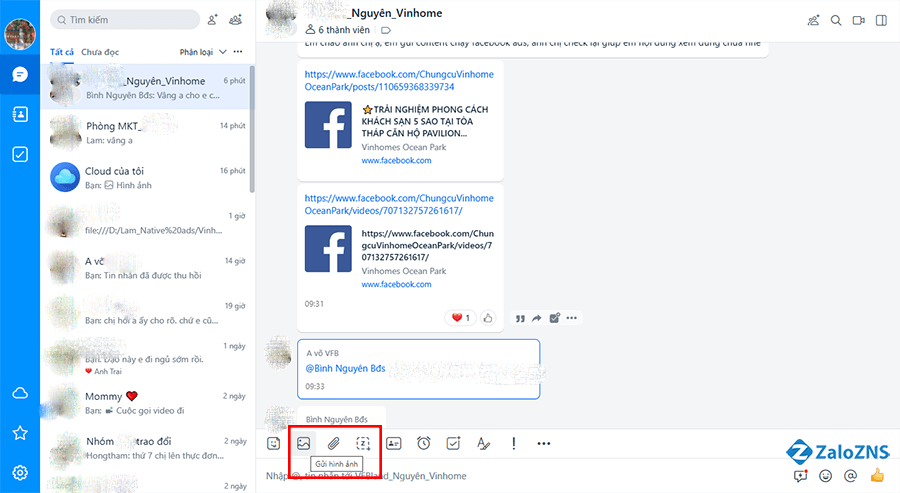
Chọn ảnh để gửi cho bạn bè
Bước 4: Sau khi nhấn phần chọn ảnh, thì sẽ hiện lên một cửa sổ để chọn ảnh, bạn chọn hình ảnh hoặc file ảnh cần gửi. Sau đó bạn nhấn chọn “Open” là gửi hình ảnh qua Zalo bằng máy tính thành công rồi nhé!
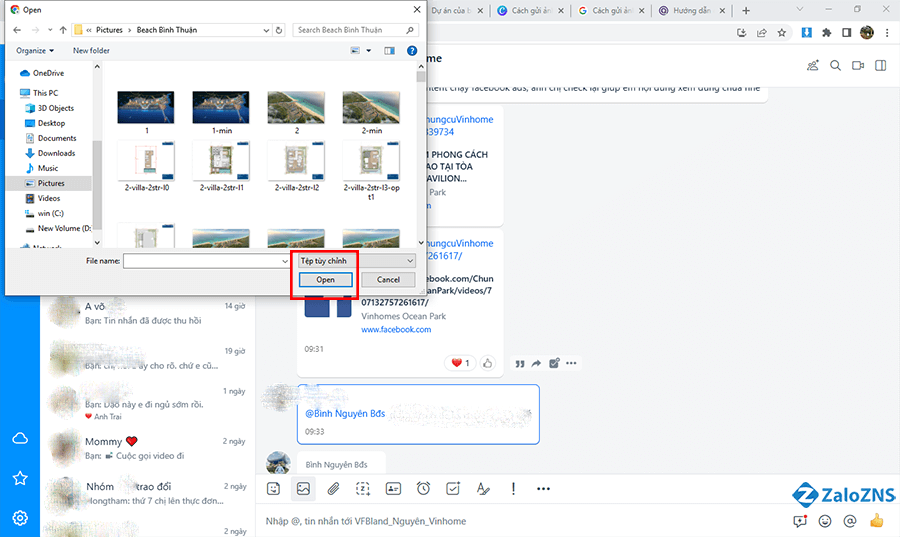
Chọn Open để gửi hình ảnh thành công
Bước 1: Mở ứng dụng Zalo trên máy tính hoặc sử dụng trình duyệt Web.
Bước 2: Bạn chọn bạn bè hay nhóm chat bạn muốn lấy hình ảnh để chia sẻ. Tại giao diện chat trên máy tính bạn tìm đến hình ảnh muốn chia sẻ, sau đó nhấn vào biểu tượng mũi tên.
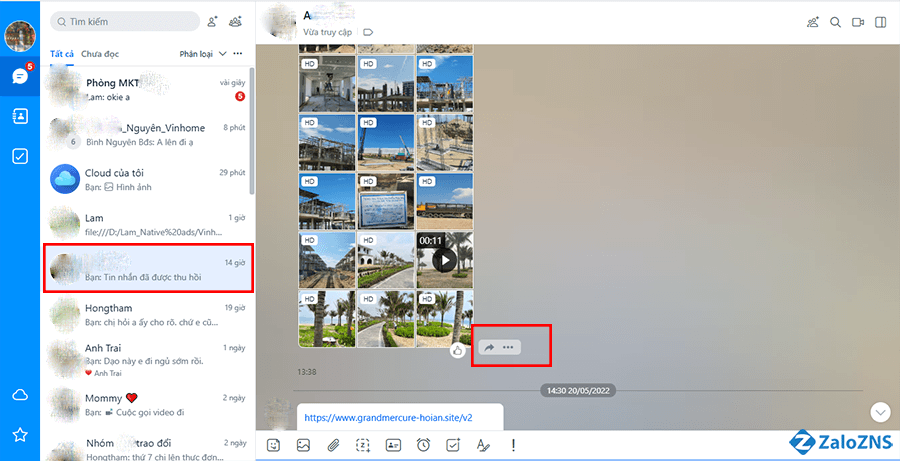
Nhấn vào biểu tượng mũi tên để chuyển tiếp hình ảnh
Bước 3: Lúc này, tại màn hình máy tính, bạn sẽ nhìn thấy giao diện chia sẻ như hình dưới đây. Bạn chọn gửi hình ảnh cho bạn bè hoặc nhóm chat Zalo bạn cần gửi (để tìm kiếm người hay nhóm nhận hình ảnh chia sẻ thì bạn nhấn ô tìm kiếm “Tìm kiếm hội thoại cần chia sẻ”.
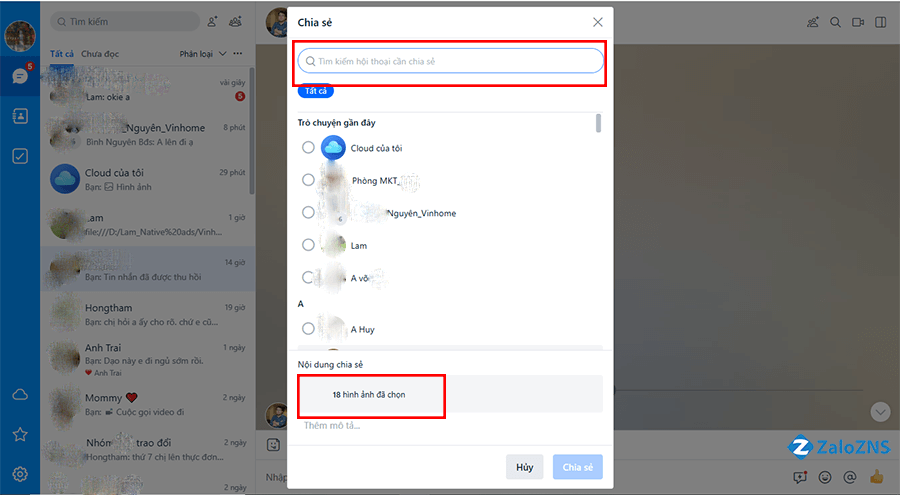
Tìm kiếm bạn bè hoặc nhóm chat bạn muốn chia sẻ hình ảnh
Bước 4: Cuối cùng bạn nhấn vào nút “Chia sẻ” để gửi hình ảnh là xong.
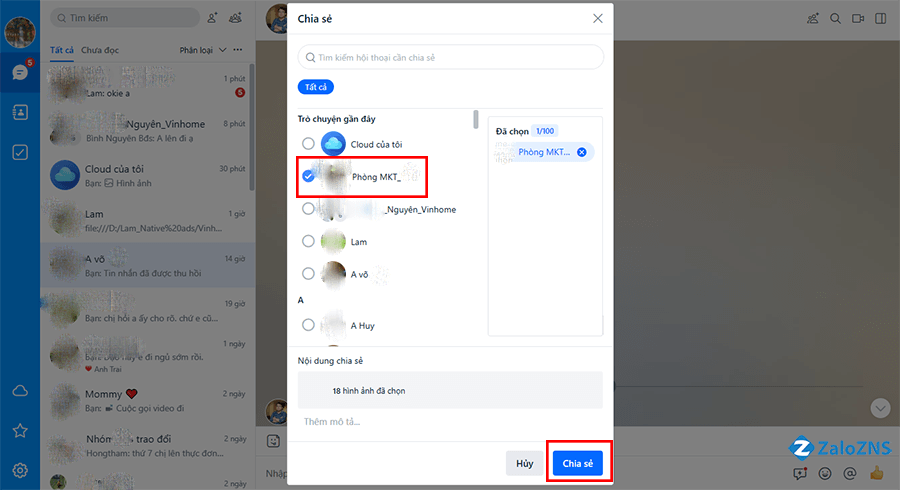
Nhấn nút chia sẻ
Hầu hết chúng ta đôi khi đều muốn gửi hình ảnh từ điện thoại Iphone và Samsung sang máy tính, nhưng lại chưa biết cách. Đừng lo, bạn hãy theo dõi các bước dưới đây để thực hiện một cách đơn giản nhất nhé:
Bước 1: Tại giao diện chat Zalo trên màn hình điện thoại, bạn vào chức năng Tìm kiếm -> nhập nội dung “Cloud của tôi”.
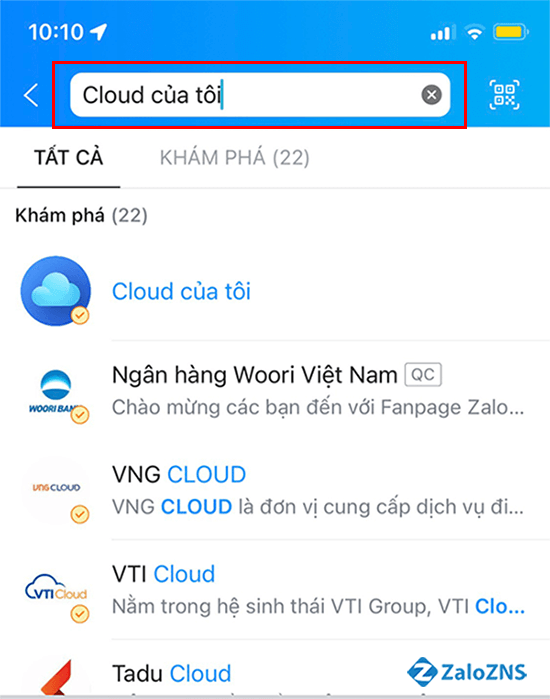
Tìm kiếm cloud của tôi
Bước 2: Chọn vào chức năng “Cloud của tôi” với tên và biểu tượng như hình minh họa sau đây.
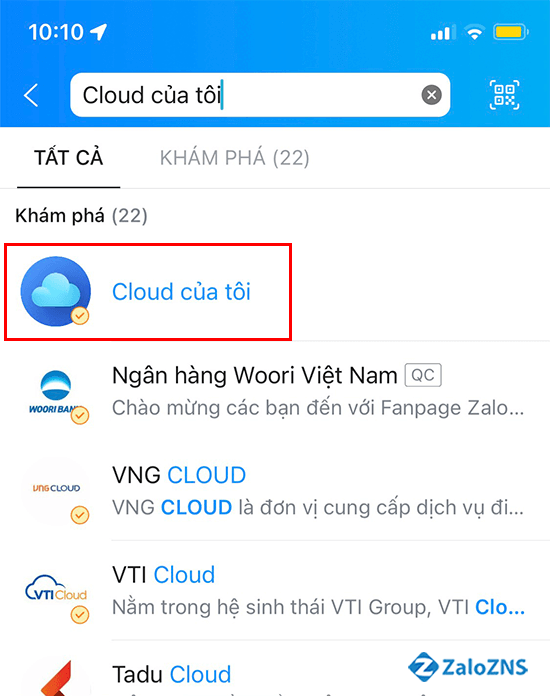
Chọn biểu tượng như hình minh họa
Bước 3: Lựa chọn vào biểu tượng hình ảnh góc dưới cùng bên phải màn hình điện thoại --> Tiến hành lựa chọn hình ảnh cần gửi từ điện thoại qua máy tính bằng Zalo --> Chọn vào biểu tượng mũi tên màu xanh.
Sau khi gửi ảnh thành công, trên ứng dụng Zalo của bạn lúc này sẽ xuất hiện chữ: Đã gửi.
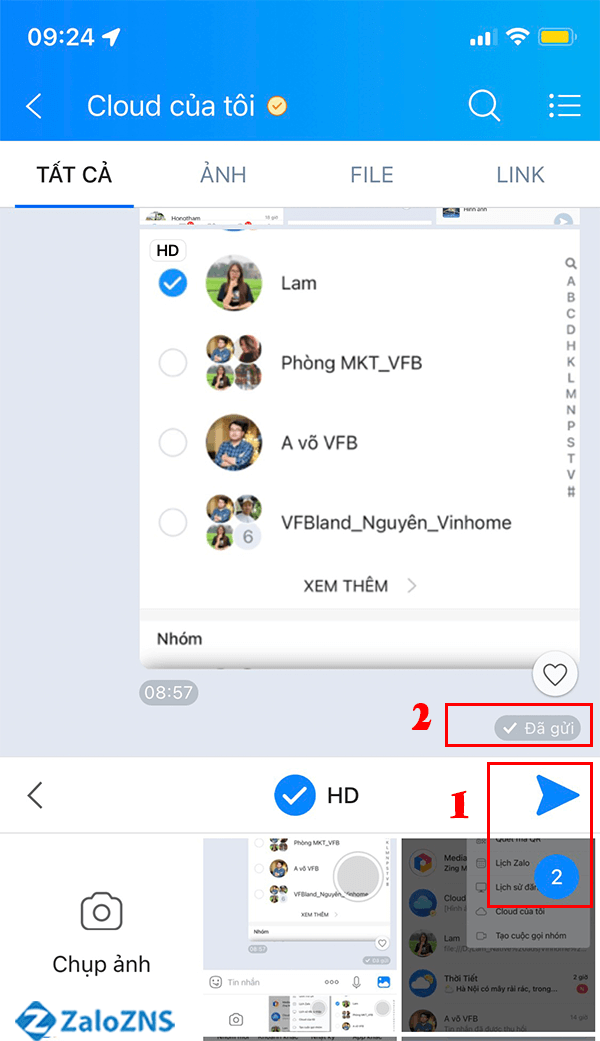
Chọn và gửi hình ảnh
Bước 4: Bạn mở máy tính và truy cập vào ứng dụng Zalo PC hoặc trình duyệt Web và đăng nhập tài khoản Zalo trùng với tài khoản bạn đăng nhập ở điện thoại.
Bước 5: Tại giao diện chính của ứng dụng Zalo PC, tại khung trò chuyện có chữ “Cloud của tôi”. Bạn nhấn vào đó và sẽ xuất hiện tất cả những hình ảnh mà bạn vừa gửi từ Zalo điện thoại trước đó.
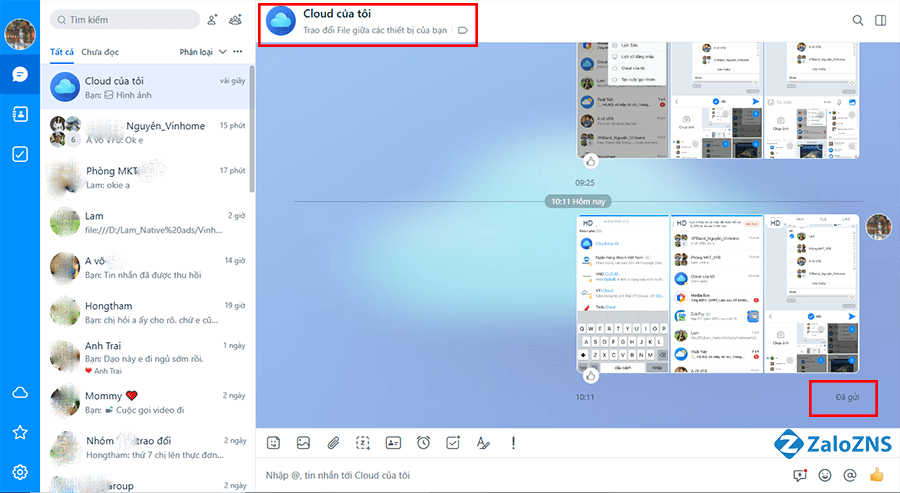
Giao diện "Cloud của tôi" trên Zalo PC
Tại đây có 2 lựa chọn để bạn có thể tải những hình ảnh này về máy tính:
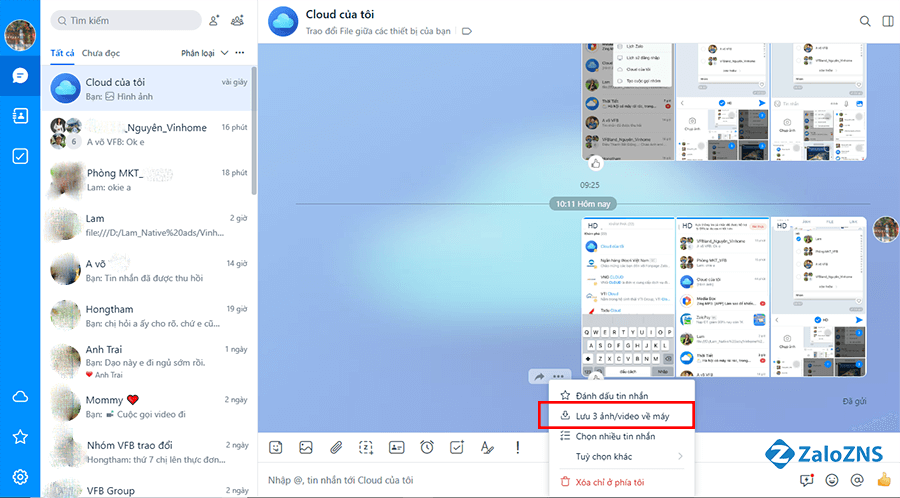
Tải toàn bộ ảnh đã chia sẻ về máy tính
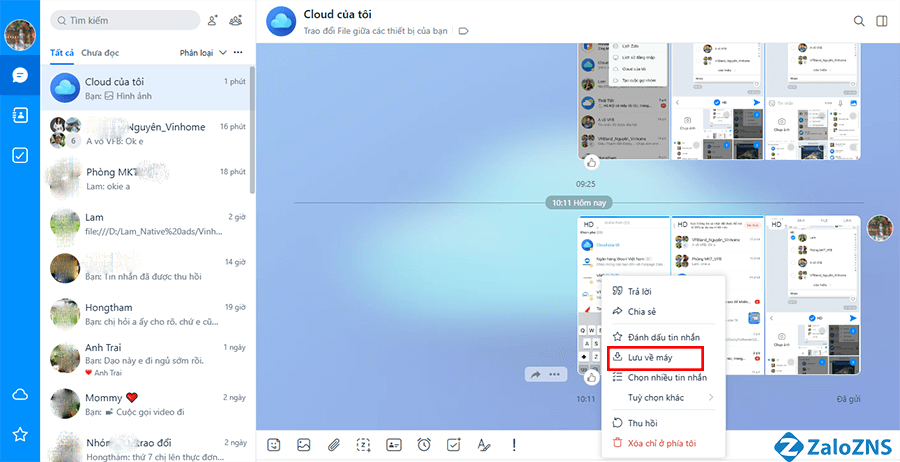
Tải từng ảnh về máy tính
Vậy là chỉ với 5 bước đơn giản là bạn có thể gửi hình ảnh từ điện thoại qua máy tính bằng Zalo vô cùng nhanh chóng và thuận tiện phải không nào. Ưu điểm của cách làm này đó là vẫn giữ được chất lượng ảnh gốc dù chuyển sang 2 thiết bị khác nhau.
Như vậy, thông qua bài viết trên Zalozns.vn đã cung cấp cho các bạn đầy đủ cách gửi hình ảnh qua Zalo bằng điện thoại, máy tính vô cùng đơn giản. Không chỉ chia sẻ những tin nhắn hình ảnh qua Zalo cho bạn bè, nhóm chat mà bạn cũng có thể lưu trữ hình ảnh thông qua tiện ích “Cloud của tôi” của Zalo. Nếu bạn có bất kỳ câu hỏi về chủ đề gì hay thắc mắc nào thì hãy liên hệ với Zalozns.vn nhé.
CÁCH GỬI ẢNH QUA ZALO TRÊN MÁY TÍNH
Xem thêm:
Hướng dẫn cách đổi hình đại diện trên Zalo nhanh chóng
Hướng dẫn chi tiết sao lưu ảnh Zalo lên Google Drive
Cách đăng khoảnh khắc trên Zalo bằng điện thoại thu hút người xem

Chi phí chỉ từ 50 VNĐ/ tin, gửi được hình ảnh và có nút CTA
Nhanh tay đăng ký để nhận ưu đãi
Nhận tư vấn